
Extensis Connect サブスクリプションをご購入いただくことによって、これまで通りの方法でConnect Fontsと同等の機能をご利用いただくことができます。ライセンスのご購入本数が複数本の場合、Connect Fontsをご利用いただく前に以下の手順に従って、ご購入いただいたユーザー数分のご利用者情報をご登録ください。
- Extensis Connect サブスクリプションをご購入後、Extensisより「Extensis User Account Information」という件名でメールが届きます。このメールにExtensisアカウント(メールアドレス)とそのパスワードが記載されています。
- 以下のページをウェブブラウザで開いて、以下の内容を入力してログインしてください。
https://connect.extensis.com/login - Email:1のメールに記載されているメールアドレスを入力して、「Next」をクリックしてください。
- Password:1のメールに記載されているパスワードを入力後、「Log In」をクリックしてください。
- 左端の「ADMIN」タブを選択してください。
- サイドバーの「Users」を選択してください。
- 右上の「Invite User」をクリックしてください。
- 「Invite User」ダイアログで以下のご利用者情報を登録することができます。
- Email:ご利用者のメールアドレスを入力してください。
- First Name:ご利用者の名前(名)を英字で入力してください。
- Last Name:ご利用者の名前(姓)を英字で入力してください。
- Role:ご利用者の役割りを選択してください。通常は役割として「User」を選択するだけで済みます。
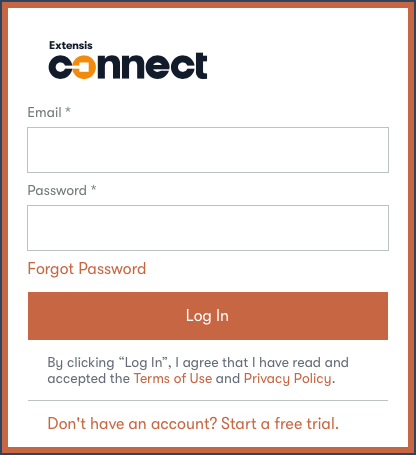
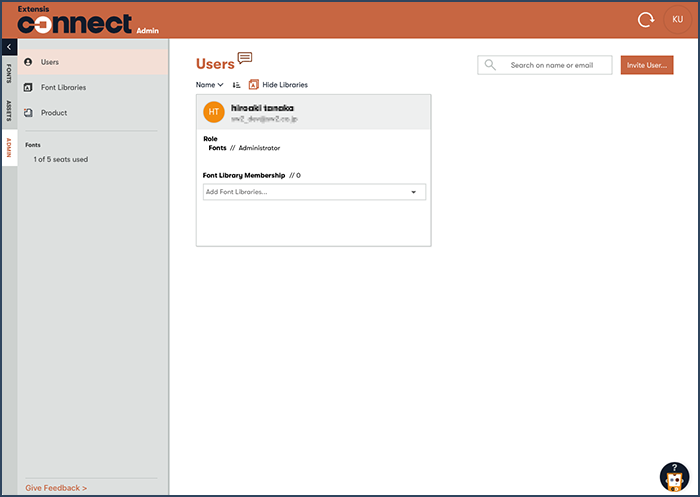
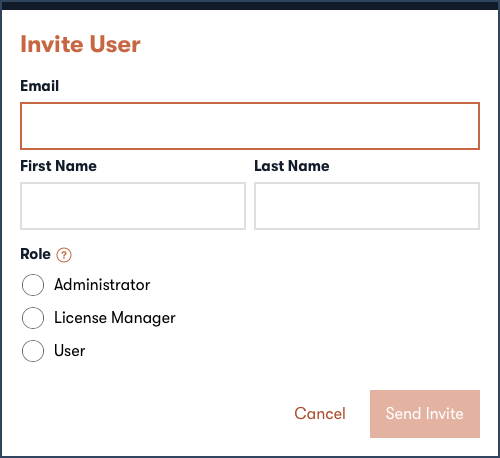
ここで登録したメールアドレス宛に、Extensisより「Extensis User Account Information」という件名でメールが届きます。
「Invite User」ダイアログのRole(役割)では、「User」以外に「Administrator」や「License Manager」に役割を変更することもできます。また、Feature(機能)、Font Permission(フォントアクセス権限)、オプションのCollect For Output(出力用に収集)の設定の他、チームライブラリへのアクセス権の設定なども行うことができます。
ユーザーの変更や削除、またはConnect Fontsのチームライブラリを使ってライブラリを共有する場合は、以下のページをご確認ください。
・Connect Adminを使用したTeamSyncの管理



